打印机挂机状态怎么恢复正常打印 打印机一直显示挂起状态怎么办
时间:2024-02-28 来源:互联网 浏览量:
当我们使用打印机时,有时候会遇到打印机显示挂起状态无法正常打印的情况,这种问题的出现可能会导致我们无法按时完成工作,因此需要我们及时解决。当打印机一直显示挂起状态时,我们应该如何恢复正常打印呢?在本文中我们将为大家介绍几种常见的解决方法,帮助您解决打印机挂机状态的问题,确保工作的顺利进行。
操作方法:
1.首先在电脑下方菜单任务栏找到打印事项打开打印机任务栏,查看文档是否被挂起。
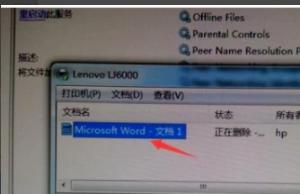
2.
如果文档被挂起,在电脑上打开控制面板,进入。

3.在控制面板界面,找到硬件和声音下的查看设备和打印机。
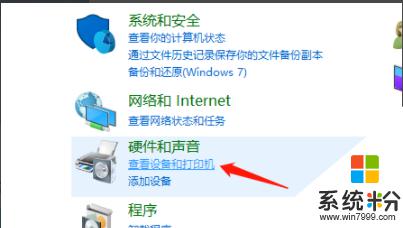
4.如果发现打印机有一个感叹符号说明连接出错了,右键删除。
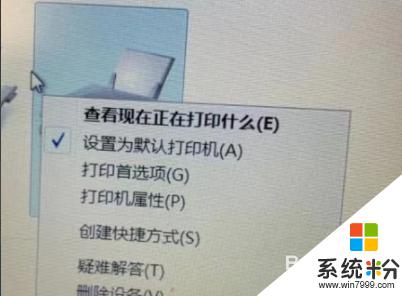
5.然后打印机测试页。如果测试页可以打印,说明打印机基本是正常的。打印机一个文档文件被挂起的原因则可能是操作问题。如果连测试页也不能打印,说明打印机驱动有问题,或者是打印机硬件损坏所引起。
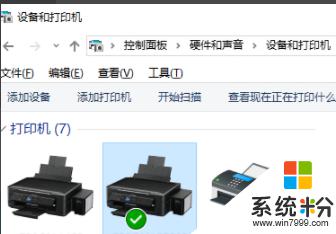
6.检查打印机面板指示灯是否异常,如果有异常闪烁:检查打印机内是否有卡纸。如有卡住纸张或纸片,取出再试。
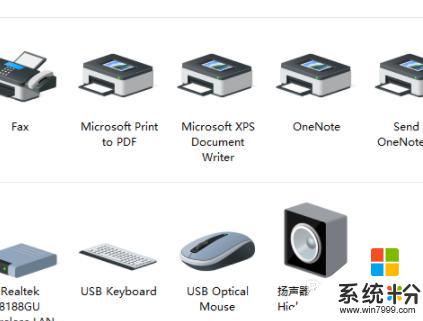
以上就是如何解决打印机进入挂机状态无法正常打印的全部内容,如果你遇到了同样的情况,快来参考我提供的方法来处理吧!希望对大家有所帮助。
我要分享:
相关教程
- ·打印机一个文档被挂起打印不了怎么办 如何处理无法打印的挂起文档
- ·电脑打印机脱机状态怎么处理 打印机脱机状态如何处理
- ·打印机开了却显示脱机 打印机脱机状态怎么解除
- ·打印机属于错误状态是怎么回事,无法打印cad 如何解决打印机错误状态问题
- ·打印机正常为什么不能打印 打印机能正常使用但无法打印的处理措施
- ·打印机重启网络状态显示脱机怎么解决 电脑网络打印机重启就脱机解决方法有哪些
- ·戴尔笔记本怎么设置启动项 Dell电脑如何在Bios中设置启动项
- ·xls日期格式修改 Excel表格中日期格式修改教程
- ·苹果13电源键怎么设置关机 苹果13电源键关机步骤
- ·word表格内自动换行 Word文档表格单元格自动换行设置方法
电脑软件热门教程
- 1 怎么把word文档里的图片保存到桌面 word文档图片保存到桌面的操作步骤
- 2 安装软件正在挂起怎么办?如何解决安装软件正在挂起问题?
- 3 苹果手机系统怎么备份 苹果手机系统备份的方法
- 4怎样设置手机QQ在空间发说说 显示手机型号 设置手机QQ在空间发说说 显示手机型号的方法
- 5怎麽解决千牛登录插件首页和插件设置白屏不显示的问题,千牛登录插件首页和插件设置白屏不显示解决办法
- 6WPS怎么输入橙色发光字|WPS输入橙色发光字的方法
- 7美图秀秀要如何操作才可以一键优化 用什么方法可以把美图秀秀来一键优化
- 8联想乐檬K3 Note怎样双击桌面空白处快速锁屏?
- 9如何从win7旗舰版中卸载.net framework环境?
- 10360浏览器打开网页显示不正常如何解决 360浏览器下显示不正常的兼容性怎样解决
